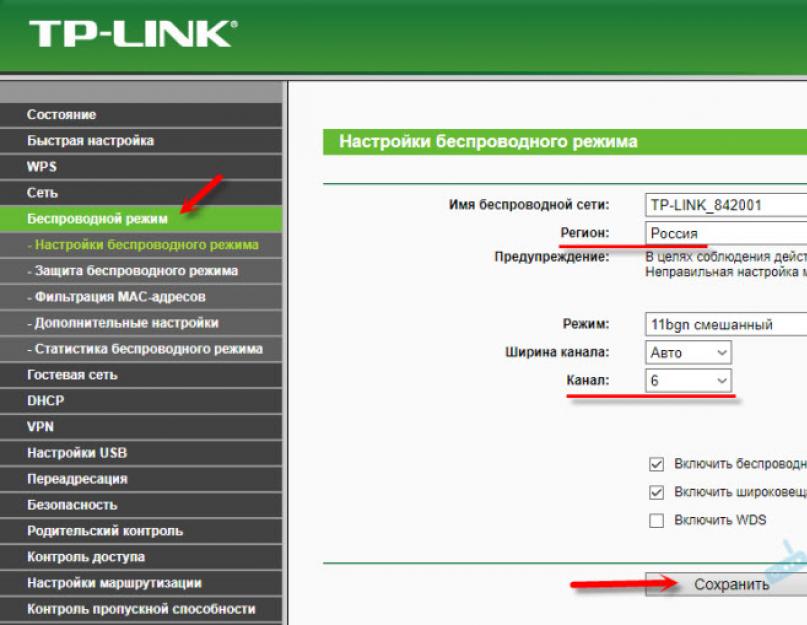إذا وصلت إلى هذه الصفحة ، فمن المرجح أن هاتفك قد توقف عن رؤية شبكة أو شبكات Wi-Fi. يمكن أن تكون شبكة منزلية ، في مكان ما بعيدًا ، شبكة لاسلكية عامة ، وما إلى ذلك. المشكلة هي أن الشبكة التي نحتاجها لا تظهر في قائمة الشبكات المتاحة على الهاتف. إنه ببساطة لا يجدها ولا يراها ، وبالتالي ، من المستحيل الاتصال بمثل هذه الشبكة. ليس من غير المألوف أن يعثر جهاز محمول على شبكة Wi-Fi معينة. والذي ، على سبيل المثال ، يرى الكمبيوتر المحمول ويتصل دون مشاكل. أو ربما لا يجد الهاتف أي شبكة ، لكن الأجهزة الأخرى تراها وتعمل بشكل جيد معها.
في هذه المقالة ، سأحاول جمع كل الأسباب والحلول الأكثر شيوعًا التي يمكن أن تساعدك في حل هذه المشكلة. كالعادة ، من المستحسن أولاً معرفة المشكلة: في الهاتف المحمول ، أو جهاز توجيه Wi-Fi. إذا كانت المشكلة تتعلق بشبكة Wi-Fi في المنزل ، فلدينا فرصة أفضل لإصلاح كل شيء ، نظرًا لأن لدينا إمكانية الوصول إلى جهاز التوجيه نفسه. إذا كانت هذه شبكة خاصة بشخص آخر ، فمن غير المرجح أن يتم عمل شيء ما.
في الواقع ، لا يحدث فرق كبير على الجهاز الذي لديك مشكلة. من الواضح أن هذا هو على الأرجح هاتف يعمل بنظام Android أو iOS. حسنًا ، ربما Windows Mobile. نظرًا لأنه لا يمكن حل هذه المشكلة بصعوبة في إعدادات الجهاز المحمول نفسه ، فلا يهم الجهاز الذي لديك. إنه نفس الشيء مع جهاز التوجيه.
لقد كتبت بالفعل مقالات منفصلة على أجهزة Android و iOS:
لا يرى الهاتف موجه Wi-Fi: الأسباب المحتملة
1 قم بتعطيل / تمكين Wi-Fi ، وأعد تشغيل هاتفك وجهاز التوجيه.للبدء ، ما عليك سوى الانتقال إلى إعدادات الهاتف وإيقاف تشغيل Wi-Fi. أعتقد أن الجميع يعرف كيف يفعل ذلك.ثم تشغيله مرة أخرى.
أعد تشغيل الهاتف:
- على نظام Android ، ما عليك سوى الضغط مع الاستمرار على زر الطاقة ، ثم تحديد إعادة التشغيل. اعتمادًا على الشركة المصنعة وإصدار Android ، قد تختلف الخطوات قليلاً.
- على iPhone ، اضغط مع الاستمرار على زر الصفحة الرئيسية وزر الطاقة. سيتم إعادة تشغيل الهاتف.
نعيد تشغيل جهاز التوجيه. إذا كان لديك حق الوصول إليه. يكفي إيقاف تشغيل الطاقة لمدة دقيقة وتشغيل جهاز التوجيه مرة أخرى. يمكنك إجراء عمليات إعادة تشغيل متعددة على التوالي. يمكن قراءة المزيد من التفاصيل.
2 نحدد ما هو السبب.تحقق من العناصر الثلاثة جميعها:
- إذا كان هاتفك لا يرى أي شبكات Wi-Fi ، لكنها موجودة ووجدتها أجهزة أخرى ، فمن الواضح أن المشكلة تكمن في هاتفك الذكي على وجه التحديد. كل ما يمكنني أن أنصح به هو إعادة تشغيله وإزالة الغطاء عنه. إذا كان. إذا لم يساعد ذلك ، فيمكنك محاولة إجراء إعادة تعيين ثابت. إذا لم يساعد ذلك ، فسيتعين عليك حمل الجهاز إلى مركز الخدمة.
- عندما لا يعثر الجهاز على شبكة واحدة ، فإن الخطوة الأولى هي التحقق مما إذا كان بإمكان الأجهزة الأخرى رؤيتها. إذا لم يروا ، فغالبًا ما تكون المشكلة على جانب جهاز التوجيه. دعنا نعيد تشغيله أولاً. إذا لم يساعد ذلك ، فراجع المقالة :.
- إذا عثرت أجهزة أخرى على شبكة Wi-Fi ، ولكن هاتفك لم يعثر عليها ، لكنه يرى شبكات أخرى ، فغالبًا ما تكون المشكلة في إعدادات جهاز التوجيه. كقاعدة عامة ، يساعد تغيير قناة الشبكة اللاسلكية والمنطقة. أدناه سأتحدث عن هذا بمزيد من التفصيل.
تحتاج إلى الانتقال إلى إعدادات جهاز التوجيه الخاص بك ، والانتقال إلى القسم الذي يحتوي على إعدادات Wi-Fi ، ومحاولة تعيين قناة شبكة لاسلكية ثابتة ومنطقة أخرى. يمكنك أيضًا ضبط عرض القناة على 20 ميجا هرتز. من الأفضل أن تتناوب.
على أجهزة توجيه TP-Link ، يبدو الأمر كما يلي:

مزيد من التفاصيل في المقال:. يمكنك تجربة القناة والمنطقة. على سبيل المثال ، ضع المنطقة USA. إذا كان لديك قناة ثابتة تم تعيينها في الإعدادات الخاصة بك ، فقم بتعيينها على "تلقائي".
مشاكل أخرى في اكتشاف شبكات Wi-Fi
لقد لاحظت أيضًا أن الناس يكتبون غالبًا أن الهاتف لا يرى شبكة Wi-Fi للكمبيوتر المحمول. أدرك أن المشكلة تحدث عند توزيع الإنترنت من كمبيوتر محمول أو كمبيوتر شخصي. في هذه الحالة ، أنصحك أولاً بالتأكد من أن الكمبيوتر المحمول يقوم بتوزيع شبكة لاسلكية. على سبيل المثال ، العرض من الأجهزة الأخرى. ربما تكون قد بدأت نقطة الاتصال بشكل غير صحيح. هذا هو المكان الذي تأتي فيه المقالة في متناول اليد. قرب هاتفك من جهاز الكمبيوتر الخاص بك.
الحالة التالية عندما تظهر مشاكل Wi-Fi بعد إصلاح الهاتف. على سبيل المثال ، بعد استبدال البطارية ، الشاشة ، الزجاج ، الغلاف ، إلخ. في مثل هذه الحالات ، أنصحك بأخذ الهاتف على الفور إلى ورشة العمل حيث تم إصلاحه. نظرًا لأن السيد على الأرجح لم يقم بتوصيل الهوائي أو وحدة Wi-Fi نفسها.
حسنًا ، لست بحاجة إلى استبعاد عطل في الأجهزة. كل شيء ينهار ، والوحدة المسؤولة عن الاتصال بشبكة Wi-Fi ليست استثناءً.
كالعادة ، يمكنك ترك سؤالك في التعليقات ، أو مشاركة معلومات مفيدة حول هذا الموضوع. يسعدنا دائمًا الإجابة على أسئلتك وممتنًا للإضافات التي تمت على المقالة.
لك الهاتف لا يلتقط الشبكة؟ هذه مشكلة شائعة إلى حد ما يتعين على العديد من المستخدمين مواجهتها. بادئ ذي بدء ، تحتاج إلى الانتباه إلى ما إذا كانت الشاشة تعرض على الأقل مستوى معين من استقبال الإشارة. ربما تكون قد حددت شبكة لا يدعمها مشغل شبكة الجوال. يمكن أن يكون تصحيح الموقف في هذه الحالة أمرًا بسيطًا للغاية. انتقل إلى الإعدادات وحدد الشبكة المطلوبة. إذا لم يفلح ذلك و لا يمكن العثور على هاتف الشبكة، ثم يجب البحث عن السبب في الجهاز نفسه. الآن دعنا نكتشف ذلك لماذا لا يرى الهاتف الشبكة?
لماذا لا يلتقط شبكة الهاتف؟لماذا لا توجد شبكة على الهاتف؟ هناك عدة أسباب لذلك. ضع في اعتبارك الخيارات الممكنة:
1. توقف الهاتف عن الالتقاط ولا ينظر صافي،إذا كان مضخم طاقة جهاز الإرسال معطلاً. إذا كان هذا الجزء معطلاً ، فلن يكون من الممكن استئناف العمل إلا بعد الاستبدال الكامل للمكون. من المستحيل إعادة إنتاج البديل في المنزل. يجب أن يعهد بهذه المهمة إلى المتخصصين لدينا ؛

 2. فقدت الشبكة على الهاتفإذا فشل مسار الراديو. هذا جهاز معقد ، حيث تدخل فيه العديد من العناصر. من المستحيل معرفة سبب الانهيار بنفسك. فقط بعد التشخيص الكامل يمكنك معرفة العنصر الذي هو خارج الترتيب ؛
2. فقدت الشبكة على الهاتفإذا فشل مسار الراديو. هذا جهاز معقد ، حيث تدخل فيه العديد من العناصر. من المستحيل معرفة سبب الانهيار بنفسك. فقط بعد التشخيص الكامل يمكنك معرفة العنصر الذي هو خارج الترتيب ؛
3.الهاتف لا يلتقط الشبكة بشكل جيدعندما يكون الهوائي معيبًا. تتم مواجهة هذه المشكلة في كثير من الأحيان ، نظرًا لأن الجزء هش جدًا ويفشل في معظم الحالات عند سقوطه أو اصطدامه بشدة. لا يمكنك استئناف العمل إلا بعد استبدال المكون ؛
4. الهاتف يفقد الشبكةفي معظم الحالات خطأ المالك نفسه. يحدث هذا أيضًا نتيجة دخول الرطوبة إلى منتصف الجهاز. لمعرفة سبب الانهيار ، تحتاج إلى إعطاء هاتفك الخلوي للتشخيص. لا تتأخر في ذلك ، لأنه بمرور الوقت سيكون حل المشكلة أكثر وأكثر صعوبة ، حيث يتشكل التآكل على الأجزاء ؛
5. يقول الهاتف لا توجد إشارة ولا يمكنه العثور على الشبكةوينطبق الشيء نفسه عند تعطل البرنامج. يمكن استعادة العمل فقط بعد الوميض. بمفردك ، من غير المحتمل أن تكون قادرًا على القيام بذلك نوعيًا.
ماذا أفعل؟ استنتاج:الهاتف لا يكتشف والشبكة لا تعمل على الهاتفلعدة اسباب. يمكننا إجراء إصلاحات عالية الجودة في مركز الخدمة الخاص بنا. لدينا مهنيين ذوي خبرة. لا تؤجل الذهاب إلى ورشة العمل الخاصة بنا ، لأنه كلما طلبت المساعدة بشكل أسرع ، كلما كان الإصلاح أسهل وأرخص. لدينا قاعدة بيانات ضخمة من قطع الغيار الأصلية ، والتي تتيح لك إصلاح هاتفك المحمول في أسرع وقت ممكن. يمكنك شراء أي جزء ومحاولة استبداله بنفسك. لكننا لا نوصي بالقيام بذلك ، لأن مثل هذه التجارب غالبًا ما تنتهي بشكل سيء.
مثال من الحياة الواقعية:شاب اتصل بمركز الخدمة لدينا مشكلة - الهاتف يقول لا الشبكات.قام المعلمون بسرعة بإجراء التشخيصات وقرروا أن الهوائي كان معطلاً. قمنا باستبداله بسرعة ، وقمنا بإجراء مراقبة الجودة بعد الإصلاح ، والتي أظهرت أن الهاتف الخليوي يعمل وأصدرنا ضمانًا للجهاز بأكمله.
 في ورشة العمل لدينا:
في ورشة العمل لدينا:
التشخيص مجاني تمامًا. في معظم الحالات ، سيتم تنفيذه بحضور العميل نفسه على معدات احترافية ؛
مع أي إصلاح ، يتم منحك ضمانًا كاملاً للجهاز بأكمله ، وليس فقط للجزء المستبدل ؛
يجب أن يمر الجهاز بمراقبة الجودة المجانية ؛
هناك خصومات ثابتة للإصلاحات ؛
لدينا قطع غيار أصلية فقط. بالإضافة إلى ذلك ، نحن موردون في جميع أنحاء روسيا. لذلك ، مثل هذه الأسعار المنخفضة.
بعد الإصلاح الأول ، سيتم إصدار بطاقة عميل VIP (خصم من 10٪ إلى 40٪).
مخزون! حتى نهاية الشهر ، مع أي إصلاح ، يكون التنظيف بالموجات فوق الصوتية مجانيًا!
أفضل شروط الخدمة فقط في خدمتنا!
توقف الإنترنت فجأة عن العمل على هاتفك؟ يمكن أن يكون هناك العديد من الأسباب للعمل ، كل منها يتطلب دراسة وحلاً منفصلين.
هناك عدد من الأسباب التي تجعل الإنترنت لا يعمل على الهاتف ، وهو أمر شائع وغالبًا ما يحدث بسبب عدم الانتباه البسيط.
ومع ذلك ، هناك من يصعب التعامل معهم ، فهم يحتاجون إلى حل أطول وأكثر تعقيدًا.
لقد جمعنا المشاكل الأكثر شيوعًا مع الإنترنت المعطل.
مشاكل تافهة
اقرأ أيضا:إعداد MTS Internet: جميع الخيارات الممكنة

تتضمن هذه الأسباب عددًا من المشكلات التي يتم حلها بأبسط الطرق.
يعد التحقق من هذه النقاط أولوية في حالة عدم الوصول إلى الشبكة.
- السبب الأول والأكثر شيوعًا لعدم وجود إنترنت محمول على الهاتف هو الرصيد السلبي. في بعض الأحيان ، يسحب مشغلو الهاتف المحمول الأموال دون علم المستخدم. يمكن أن يكون النسيان العادي هو السبب أيضًا. في أي حال ، في حالة عدم وجود الإنترنت ، يجدر التحقق من الأموال الموجودة في الحساب. تختلف طرق التحقق عادةً حسب مشغل الهاتف المحمول.
- يمكن أن يكون عدم وجود شبكة هو السبب أيضًا لنقص الإنترنت. في هذه الحالة ، يكفي التحقق من مؤشر الشبكة. يمكن أن يكون حل هذه المشكلة هو الحركة في الفضاء فقط. لأن سبب هذه الظاهرة هو الموقع المحدد للمستخدم. اعتمادًا على مسافة أبراج الاتصالات ، يمكن أن تختلف الشبكة في أماكن مختلفة من ممتاز إلى غير موجود. يؤثر هذا بشكل مباشر على تشغيل الإنترنت عبر الهاتف المحمول. بمعنى ، إذا كانت الشبكة منخفضة ، فسيكون الإنترنت بطيئًا. في بعض الأحيان قد يكمن السبب في الجهاز نفسه. إذا كانت الشبكة دائمًا منخفضة بدرجة كافية (حتى إذا كان المستخدم بالقرب من البرج) ، فإن الأمر يستحق إصلاح الهاتف.
- نقل البيانات غير ممكّن. في الأدوات الحديثة ، لا يعمل الإنترنت عبر الهاتف المحمول من تلقاء نفسه. يستهلك قدرًا معينًا من طاقة الهاتف. من أجل استهلاك البطارية ، تم اختراع وظيفة تسمح لك بالتعطيل. لذلك ، يجدر العثور على هذا العنصر في الإعدادات ووضع علامة عليه أو تبديل مفتاح التبديل (حسب الطراز).
- فشل تسجيل الشبكة. هذه الظاهرة ممكنة بعد عدم وجود شبكة. كما ذكر أعلاه ، يكفي تغيير الموقع. ومع ذلك ، يحدث أن وصل المستخدم إلى مكان يجب أن تعمل فيه الشبكة بشكل مثالي ، لكنها لا تزال معطلة. حل هذه المشكلة هو إعادة تشغيل الهاتف. غالبًا ما تكون هذه المشكلة نموذجية لشبكات الجيل الثالث.
في بعض الأحيان ، تكون النقاط السابقة غير ذات صلة ، ومن ثم عليك البحث عن سبب أكثر أهمية لعدم وجود شبكة.
إعدادات الوصول المفقودة
اقرأ أيضا:

هذا ليس من غير المألوف للأدوات الحديثة. لذلك ، يجدر التحقق من الإعدادات المتعلقة بنقطة وصول الشبكة (APN).
عادة ليس من الصعب العثور على هذا العنصر في الإعدادات ، ولكن قد يختلف موقعه حسب طراز الهاتف.
هناك طريقتان لحل هذه المشكلة:
- طلب الإعدادات من مشغل الشبكة. لا يعرف جميع المستخدمين كيفية حل هذه المشكلة. لذلك ، يمكنك الاتصال بمشغل الهاتف المحمول الخاص بك ، والذي لن يخبرك فقط بكل شيء نقطة تلو الأخرى ، ولكنه سيرسل أيضًا إعدادات تلقائية ، وسيكون كافياً لتنزيلها.
- الإعداد اليدوي. خيار أكثر تعقيدًا ولا يناسب الجميع ، نظرًا لأن العديد من المستخدمين لا يعرفون حتى مكان العثور على عنصر الإعدادات (ناهيك عن كيفية إصلاحها). عادة ، لا يزال يتعين عليك تنفيذ مثل هذا الإعداد بمساعدة المشغل. يحدث أن التكوين التلقائي للشبكة لطراز هاتف معين غير ممكن. في مثل هذه الحالات ، مرة أخرى ، تحتاج إلى الاتصال بشركة الاتصالات الخاصة بك ومعرفة نقاط إعداد الشبكة يدويًا. عادة ، سيخبرك عامل التشغيل نقطة بنقطة إلى أين تذهب ، وما يجب الضغط عليه وإدخاله في الحقول. بعد ذلك ، انقر فوق الزر "حفظ". تم حل المشكلة!
عادةً ما يكون حذف النقاط المذكورة أعلاه كافياً لحل المشكلة. ومع ذلك ، يحدث أيضًا أن السبب يكمن أعمق.
إذا لم تساعدك النقاط المذكورة أعلاه في الدخول إلى الشبكة ، فيجب عليك الاتصال بالمتخصصين. في بعض الأحيان ، يتطلب الهاتف إعدادات أكثر جدية ، وميض أو حتى إصلاحًا معينًا.
في بعض الأحيان يكفي الاتصال بمركز خدمة مشغل الخدمة. ربما يمكنهم العثور على السبب وإصلاحه.

للاتصال بالإنترنت عالي السرعة عبر الهاتف المحمول ، تحتاج إلى التبديل إلى التعريفة المناسبة لمشغل الهاتف المحمول.
وعلى الرغم من أن جميعهم تقريبًا في الوقت الحالي يوفرون إمكانية الوصول إلى سرعات عالية ، إلا أن التعريفات القديمة ليس لديها مثل هذه الفرصة.
لذلك ، يوصى باختيار التعرفة الأكثر ملاءمة وملاءمة التي توفر مثل هذه الخدمات وشراء بطاقة ، أو إعادة الاتصال باستخدام مشغل أو إدخال مجموعات معينة ، كما يمكنك إرسال رسالة نصية تحتوي على رمز.
ومع ذلك ، يجب أن يؤخذ في الاعتبار أن وظائف مثل هذا الإنترنت ليست ممكنة على جميع الهواتف ، ولكن فقط على الهواتف الذكية الحديثة.
ولا تدعم جميعها حتى وظيفة 4G. لذلك ، عند ربط التعريفة بهذه الوظيفة ، يجب التأكد مما إذا كانت الأداة مدعومة أم لا.
ومع ذلك ، تستهلك هذه الوظائف قدرًا كبيرًا من حركة المرور ، لذلك عند اختيار التعريفة ، يجب أن تأخذ ذلك في الاعتبار وتعطي الأفضلية للوصول غير المحدود.
لكن هذا الاحتمال ليس موجودًا دائمًا. لذلك ، عند مغادرة الشبكة ، تحتاج إلى إيقاف تشغيل "نقل البيانات".
لا تنسى الأسباب المبتذلة لغياب الإنترنت وتحقق من هذه الوظيفة عند الاتصال بالشبكة.
إذا لم تكن التعرفة غير محدودة ولم يقم المستخدم بتعطيل "نقل البيانات" ، فمن الممكن شطب الأموال من الحساب إذا تم استنفاد المبلغ المخصص للميغابايت المتاحة.
لذلك ، يجدر التفكير في هذه اللحظة في غياب الوصول والتحقق من الحساب.
وضع السرعة
اقرأ أيضا:Home Internet Beeline: الحساب الشخصي والمزايا الأخرى

من الممكن أيضًا أن تكون منطقة تغطية الإنترنت عالية السرعة غير متوفرة في منطقة معينة. في هذه الحالة (في بعض مشغلي شبكات الهاتف المحمول) هناك انتقال تلقائي لاستخدام إنترنت 2G.
يحدث أيضًا أن الوصول غير متوفر. في هذه الحالة ، تحتاج إلى الاتصال بمشغل الشبكة ومعرفة السبب. في بعض الأحيان يكفي إعادة ضبط الهاتف.
لكن مشكلة التغطية لا يمكن حلها ، لذلك ، عند ربط التعريفة ، يجب أن تدرس بعناية المعلومات الموجودة على الموقع بشأن هذه المشكلة ، بحيث لا توجد صعوبات في وقت لاحق.
في بعض الأحيان قد تكون هناك صعوبات في الوصول إذا كان مستخدم الشبكة في حالة تنقل. هذا لا ينطبق عادة على المشي البسيط.
توجد مشكلة فعلية في حالة التنقل عن طريق النقل ، حيث لا يتوفر للهاتف في بعض الأحيان وقت للتبديل بين أبراج الاتصال ، مما يتسبب في حدوث أعطال في الإنترنت.
في هذه الحالة ، يجب إما تقليل سرعة الحركة ، أو التحلي بالصبر عند الوصول إلى الإنترنت حتى تتوقف السيارة.
من الممكن أيضًا نقص الإنترنت إذا تم تعطيل تقنية 3G.
هذا عنصر في إعدادات بعض الهواتف الذكية ، وهو المسؤول عن تشغيل هذه الوظيفة ويتم تعطيله لتوفير الطاقة أو حركة المرور. لذلك ، في حالة عدم وجود اتصال أو تحميل منخفض ، يجدر التحقق مما إذا كان هذا العنصر ممكّنًا.
يمكن أن تكون بطاقة SIM التي تم استخدامها لأكثر من 5 سنوات واحدة من المشاكل الشائعة. الحقيقة هي أن إنتاج بطاقات SIM الجديدة يعتمد على تقنيات محسنة تتيح لك تسريع الاتصال.
في هذه الحالة ، يكفي تغيير بطاقة SIM إلى أخرى جديدة ، مما يلغي إمكانية حدوث هذه المشكلة.
أكثر طرق الوصول إلى الإنترنت شيوعًا هي شبكة Wi-Fi.
جميع الهواتف الحديثة لديها إمكانية مثل هذا الاتصال اللاسلكي.
بالإضافة إلى ذلك ، توفر المؤسسات العامة مثل هذا الوصول.
في الوقت الحالي ، يمكنك الاتصال بالشبكة بحرية إذا كان هناك اتصال مفتوح.
ومع ذلك ، مع شبكة Wi-Fi ، فإن المشاكل المختلفة ليست شائعة.
على الأجهزة التي تعمل بنظام Android ، فهذه مشكلة شائعة جدًا.
على أي حال ، سيكون من المفيد فهم الأسباب والحلول لهذه الظاهرة.
أسباب تافهة
لنبدأ ، ربما ، بعدد من أكثر الأسباب شيوعًا لعدم عمل الإنترنت عبر الهاتف المحمول.
تبدو قائمتهم كما يلي:
- رصيد سلبي على الهاتف.لاستبعاد هذا الخيار ، يجب عليك التحقق من مقدار الأموال الموجودة في حسابك. قد تختلف الطريقة حسب المشغل.
لمعرفة كيفية التحقق من حالة الحساب على هاتفك ، يجب عليك الاتصال بالمشغل. في أغلب الأحيان ، تحتوي بطاقة SIM على رقم رصيد ورقم مشغل.
- المشترك خارج منطقة تغطية الشبكة.سبب آخر بسيط للغاية وشائع. لاستبعاد هذا الخيار ، يجب أن تنظر إلى مؤشر الشبكة في ملف. يمكن رؤية مثال على ذلك في الشكل 2.
لإصلاح هذه المشكلة ، لا يوجد سوى مخرج واحد - للذهاب إلى حيث يمكن للجهاز عادةً التقاط الإشارة. بالمناسبة ، يمكن أن تتسبب الشبكة الضعيفة في عمل الإنترنت ببطء شديد.

فكرة:إذا كان لهذا المؤشر قيمة منخفضة دائمًا ، حتى لو اقتربت من برج الهاتف بالجهاز ، فإن المشكلة ليست في الشبكة ، ولكن في الجهاز نفسه. ثم يجب أن تؤخذ فقط للإصلاح.
- لم يتم تمكين خيار "نقل البيانات" في الإعدادات.جميع الهواتف الذكية الحديثة لديها هذا الخيار. يمكنك بسهولة إيقاف تشغيله في الإعدادات.
صحيح ، اعتمادًا على طراز الهاتف الذكي المحدد ، سيكون موقع هذا العنصر مختلفًا تمامًا. على سبيل المثال ، في الهواتف التي تحتوي على نظام أساسي ، يمكن العثور عليها بهذه الطريقة:- اذهب للاعدادات؛
- حدد العنصر "المزيد ..." (الشكل رقم 3. أ) ؛
- انتقل إلى قائمة "شبكة الهاتف المحمول" (الشكل رقم 3.b) ؛
- حدد المربع بجوار العنصر "نقل بيانات الجوال" (شكل رقم 3.c).

كما ذكرنا سابقًا ، في أنظمة التشغيل المختلفة ، سيكون هذا العنصر في أماكن مختلفة ، لكن اسمه سيظل دائمًا هو نفسه تقريبًا.
- لم يكن هناك تسجيل تلقائي في الشبكة بعد أن لم يكن هناك لبعض الوقت.قد تحدث مثل هذه الظاهرة بعد مغادرة المشترك لمترو الأنفاق أو ببساطة العودة من الأماكن التي لم يعمل فيها الإنترنت.
هذا ينطبق بشكل خاص على الشبكات. في هذه الحالة ، هناك أيضًا طريقة واحدة وحيدة لإصلاح كل شيء ، وهي تتمثل في إعادة تشغيل جهازك ، أي إيقاف تشغيله وتشغيله مرة أخرى.
اعتمادًا على هذه العملية ، يحدث ذلك بطرق مختلفة ، راجع التعليمات.
الإعدادات المفقودة
لاستبعاد هذا الخيار ، يجب عليك الانتقال إلى إعدادات الإنترنت على هاتفك والعثور على العناصر المتعلقة بـ APN ، أي نقطة الوصول.
اعتمادًا على الطراز ، قد يختلف موقع هذا العنصر أيضًا ، لكن APN ستظل APN على أي حال.
لإصلاح هذه المشكلة ، هناك طريقتان:
- طلب الإعدادات من المشغل.
- قم بإعداد اتصال الشبكة يدويًا.
الخيار الأسهل ، بالطبع ، هو الخيار الأول. لمعرفة كيفية طلب هذه الإعدادات ، يجب عليك الاتصال بالمشغل أو زيارة موقع الويب الخاص بمشغل شبكة الجوال.
يمكن رؤية المعلومات حول أكثرها شيوعًا في الجدول 1.
الجدول 1. طلب أرقام للحصول على إعدادات الإنترنت لمشغلي الهاتف المحمول الأكثر شيوعًا في روسيا
أما بالنسبة لبقية المشغلين ، فستحتاج إلى الاتصال بالمشغل واسأله عن كيفية الحصول على إعدادات الإنترنت التلقائية.
في معظم الحالات ، سيتم ضبط الإعدادات تلقائيًا ولن يلاحظها المستخدم.
فقط في النهاية سيتلقى رسالة بالمحتوى التالي: "تهانينا! تم ضبط إعدادات الإنترنت على هاتفك بنجاح. "
يحدث أن تصل رسالة SMS ، عند قراءتها يظهر زر "التثبيت".
وفقًا لذلك ، يجب النقر فوقه وسيتم تثبيت الإعدادات.
الإعداد اليدوي للشبكة
مع الضبط اليدوي ، كل شيء أكثر تعقيدًا إلى حد ما. يمكن الاطلاع أدناه على مثال للعثور على إعدادات نقطة الوصول على هواتف Android.
الخطوة 1.نذهب إلى الإعدادات ، ثم نختار عنصر "المزيد ..." الموضح في الشكل رقم 3. أ ، ثم نختار "شبكة المحمول" (شكل رقم 3. ب).
الخطوة 2في القائمة التي تفتح ، افتح عنصر "نقطة الوصول (APN)" ، كما هو موضح في الشكل رقم 4. أ.
الخطوه 3انقر فوق الزر لإضافة نقطة وصول جديدة. عادة ما تتكون من علامة "+" بسيطة ، كما هو موضح في الشكل 4. ب.
الخطوة 4املأ الحقول "الاسم" و "APN" و "اسم المستخدم" و "كلمة المرور" ، والتي تم تمييزها في الشكل رقم 4.c.

بالنسبة لقيم هذه الحقول ، يجب عليك أيضًا التعرف عليها من المشغل ، فلكل شبكة تختلف تمامًا.
بالنسبة للمشغلين الأكثر شيوعًا ، يمكن رؤية قيم هذه الحقول في الجدول 2.
الجدول 2. إعدادات الإنترنت للمشغلين الأكثر شهرة في روسيا
قد تختلف عناصر القائمة هذه تمامًا حسب الهاتف. هناك أسباب أخرى وراء عدم عمل الإنترنت بشكل جيد أو عدم عمله على الإطلاق.
يواجه مستخدمو الهاتف مشكلة بشكل دوري عندما لا يرى الهاتف الشبكة. يظهر فشل غير متوقع في أي جهاز محمول: جهاز iPhone باهظ الثمن أو جهاز من شركة صينية. يمكنك محاولة حل المشكلة بنفسك أو الاتصال بمركز خدمة متخصص للحصول على المساعدة. في هذه الحالة ، تتمثل المهمة الرئيسية في تحديد سبب توقف الهاتف الذكي عن التقاط الشبكة في الشقة أو في الشارع.
مشاكل الاتصالات المتنقلة: الأسباب المحتملة
يمكن أن يكون سبب نقص الاتصال المحمول على شاشة الهاتف المحمول عدة أسباب. من المهم الإصلاح عند اختفاء الشبكة: باستمرار أو بشكل دوري. قد تكون المشكلة موجودة بسبب خلل في الجهاز ، بطاقة sim.
غالبًا ما يكون أحد الظروف المصاحبة لمشاكل الشبكة هو عدم وجود أبراج جديدة ومعدات تضخمية من مشغلي الاتصالات. يتم بناؤها واستبدالها بشركات المحمول بوتيرة بطيئة ، لذلك تتميز بعض المناطق بإشارة ضعيفة أو انقطاعها بشكل دوري.
الهياكل الضخمة بمثابة عائق في المستوطنات الكبيرة. للعثور على الإشارة ، يوصى بالاقتراب من النافذة.
إذا كان السبب في المشغل ، فلن يؤدي نقل بطاقة SIM إلى جهاز آخر إلى حفظ الموقف - سيستمر الاتصال السيئ. خلاف ذلك ، يكمن مصدر المشكلة مباشرة في الجهاز المحمول.
ماذا تفعل في حالة فقد الشبكة أو عدم التقاط الهاتف للإشارة بشكل جيد
إذا اختفت اتصالات الهاتف المحمول فجأة على الهاتف ، فقد تكون المشكلة مخفية في أعطال الجهاز. ليس من السهل التعرف عليهم بنفسك. تتمثل الإجراءات الرئيسية لاستكشاف الأخطاء وإصلاحها في فحص بطاقة SIM بحثًا عن أي تلف ، وتغيير إعدادات الهاتف ، والاتصال بمركز خدمة مشغل الهاتف المحمول.
من المهم الانتباه في البداية إلى حالة أيقونات شبكة المشغل على الشاشة ، وإعادة تشغيل الهاتف ، وعندها فقط دراسة نقاط هذه المادة.
تلف بطاقة SIM أو الفتحة الخاصة بها
السبب الرئيسي عند فشل الهاتف الذكي في التقاط إشارة أو إيقاف تشغيله هو إتلاف سلامة بطاقة SIM أو الفتحة الخاصة بها. تحدث هذه الظاهرة بسبب الإهمال في وضع بطاقة SIM ، والسقوط العرضي للهاتف ، والخدوش من جانب فتحة بطاقة SIM. لتحديد هذا العطل ، تحتاج إلى التحقق مما إذا كان الجهاز يستجيب لتشغيل / إيقاف تشغيل بطاقة SIM.
يمكنك أيضًا محاولة إعادة ترتيب بطاقة SIM في فتحة أخرى ، إذا كانت متوفرة في الهاتف. إذا تم العثور على الشبكة في نفس الوقت على الجهاز ، فإن الفتحة الأولى تخضع للإصلاح.
تم حظر بطاقة SIM
قد لا يرى Android الشبكة بسبب بطاقة sim محظورة. يمنع الحظر العمل بسبب عدم نشاط بطاقة SIM لفترة طويلة. نتيجة لذلك ، يفقد الجهاز المحمول الاتصال. في هذه الحالة ، يوصى بالاتصال بمشغل الخدمات الخلوية (Tele2 و Megafon و MTS وما إلى ذلك) للحصول على المساعدة.
التحقق من الإعدادات
إذا لم يتصل الهاتف الذكي بالشبكة ، أو بدأ في الاختفاء بشكل دوري ، فأنت بحاجة أولاً إلى التحقق من صحة الإعدادات. قد يتم انتهاك الخيارات بطريق الخطأ من قبل الأطفال أو ظروف أخرى. للقيام بذلك ، ادخل إلى القائمة وقم بتكوين نوع الشبكة المفضل في الوضع التلقائي. يمكنك أيضًا استعادة الاتصال يدويًا.
- أدخل قائمة الإعدادات.
- حدد "شبكات المحمول".
- إذا لم يتم تعريف بطاقة SIM ، ولكن الهاتف يراها ، حدد قسم "نقاط الوصول".
- انقر فوق الزر "إضافة" في الزاوية العلوية.
- أدخل المعلمات المطلوبة يدويًا.

يتميز كل مشغل للهاتف المحمول بإعدادات مشابهة معينة يتم التقاطها على الموقع الرسمي للمزود.
أخطاء البرامج
في بعض الأحيان لا يتم تشغيل الشبكة بسبب تحديث برنامج الجهاز المحمول الأخير ، البرامج الثابتة. بعد عرض الإخطار الخاص بتعطيل الأداة الذكية على الشاشة ، تحتاج إلى إعادة تشغيلها.
الحل الفعال التالي للمشكلة هو مسح الذاكرة الداخلية للهاتف. تقوم البرامج المعقدة بتحميل الشبكة ، وتؤدي الملفات الإضافية إلى إبطاء الهاتف الذكي. لتطبيع الاتصال بالشبكة سيساعد البرامج الخاصة التي تحلل أداء الجهاز (على سبيل المثال ، Clean Master). تحتوي الأدوات الحديثة على برنامج مدمج يسمح لك بمسح ذاكرة الوصول العشوائي.
امسح البيانات غير الضرورية وذاكرة التخزين المؤقت في قسم "التطبيقات":
- حدد علامة التبويب "الكل".
- ابحث عن التطبيق المناسب.
- انقر فوق أمر "إيقاف".
- حدد "مسح ذاكرة التخزين المؤقت".
- تفعيل "محو البيانات".
- أعد تشغيل الأداة.
تتمثل الطرق الإضافية الفعالة في إعادة تثبيت البرنامج ، وإعادة ضبط الهاتف على إعدادات المصنع.
قبل البدء في إعادة تعيين الخيارات ، تحتاج إلى نسخ بياناتك احتياطيًا في حساب Google الخاص بك لتجنب فقدان المعلومات التي حفظتها مسبقًا.
فشل الهوائي
في 90 ٪ من الحالات ، يعد الانهيار المستمر ، وهذا هو سبب عدم وجود إشارة ، انتهاكًا لسلامة الهوائي. إن التعامل بإهمال مع الجهاز المحمول يؤدي إلى تلف الكابل. يمنع التلف الميكانيكي التشغيل العادي واستقبال الإشارة. يتم اختبار أداء الهوائي المدمج في مراكز متخصصة ، حيث يتم إصلاح الجهاز المحمول إذا لزم الأمر.
مشاكل الأجهزة الأخرى
تشمل الأعطال الأخرى للجهاز ما يلي: تلف الاتصال اللاسلكي ومضخم طاقة المستشعر. في مثل هذه الحالات ، لا يبحث الجهاز ولا يلتقط الشبكة.
لتشخيص مشاكل الميكروفون أو مكبر الصوت ، يوصى بالاتصال بالجهاز من هاتف آخر. في حالة حدوث تلف محتمل للشاشة ، غالبًا لا توجد صورة ، ولكن تظل الوظائف الأخرى قيد التشغيل.
لماذا لا يوجد اتصال على الهاتف الصيني
اليوم ، غالبًا ما يتم شراء أجهزة محمولة جديدة في الصين عبر مواقع التسوق عبر الإنترنت. يوجد اختلاف في السعر ولكن هذا لا يضمن الجودة.
عند شراء هاتف ذكي ، تحتاج إلى معرفة الخصائص التفصيلية ، ومراجعات الدراسة ، وزيارة المنتديات. من المهم أن يدعم الهاتف معايير الاتصالات المتنقلة الروسية: Megafon و MTS و Beeline. في كثير من الأحيان ، نظرًا لحقيقة أن الهاتف الصيني لا يدعم الترددات المطلوبة ، فإن الجهاز لا يكتشف إشارة (3G ، 4G).
بعد الوميض ، لا يرى الهاتف الذكي الشبكة
بعد اكتمال البرنامج الثابت ، قد لا يتم العثور على الشبكة ، أو لا يعثر الهاتف عليها ، ولكنه يرى بطاقة SIM. يفضل المستخدمون إعادة تحميل ملفات أجهزتهم المحمولة بأنفسهم. عندما يفقد الهاتف الذكي الشبكة في كل مكان ، يتم تعطيل حالة شبكة الهاتف المحمول ، لتمكين الخيار ، قم بتنفيذ سلسلة من الإجراءات خطوة بخطوة:
- أدخل * # * # 4636 # * # * في خلية الإدخال (طالب).
- في القائمة التي تظهر ، انتقل إلى قسم "تفاصيل الهاتف".
- تصل إلى نهاية راديو Off.
- اضبط معيار شبكة الهاتف المحمول المحددة.

هناك الأنواع التالية من شبكات المحمول:
- GSM Auto لتقرير المصير واختيار التردد المطلوب ؛
- يفضل WCDMA تحديد 3G افتراضيًا ؛
- WCDMA فقط لاختيار معيار 3G فقط.
WCDMA Preferred عبارة عن شبكة تفضل العمل على إشارة ضعيفة. يتيح تضمين 3G (معيار الهاتف الخلوي من الجيل الثالث) إجراء مكالمات صوتية وبيانات الجوال. تنتقل المعلومات بسرعة 2-3 ميغابت في الثانية
لإعداد أجهزة الهاتف المحمول Samsung و Lenovo و Nokia في حالة عدم وجود إنترنت ، تحتاج إلى تغيير الوضع ، وإجراء إعدادات نقطة الوصول ، كما هو موضح أعلاه.